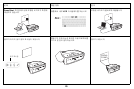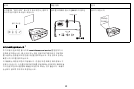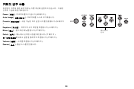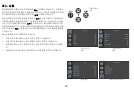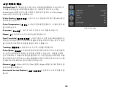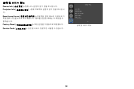31
Startup Screen ( 시작 화면 ) : 시작할 때와 소스가 검색되지 않을 때 기본 화
면 대신 빈 화면을 표시할 수 있습니다 .
Take Snapshot...( 스냅샷 촬영 ) : 현재 이미지를 캡처하여 시작 화면 이미지
로 사용하도록 합니다 .
Blank Screen Color (빈 화면 색상): 리모컨에서 Blank (빈 화면) 단추를 누를
때 표시할 색상을 결정합니다 .
Blank Screen Style (빈 화면 스타일) : 솔리드, 타이머 또는 테스트 패턴 중에
서 선택할 수 있습니다 . 타이머 옵션은 교실에서 테스트하거나 회의 중 휴식
시간에 사용하기에 적합합니다 .
Show Messages (메시지 표시) : 화면의 왼쪽 아래 모퉁이에 상태 메시지(예:
“검색 중” ) 를 표시합니다 .
Menu Offset (메뉴 오프셋) : 온스크린 디스플레이 항목의 위치를 변경할 수
있습니다 .
Menu Transparency(메뉴 투명도) : 메뉴 배경에 영사된 이미지가 표시되는
정도를 변경할 수 있습니다 . 값이 커질수록 메뉴 뒤의 이미지가 더욱 잘 보입
니다 .
PIN Protect (PIN 보호) : PIN (개인 식별 번호) 기능을 사용하여 프로젝터를
암호로 보호할 수 있습니다 . PIN 기능을 사용하도록 설정한 후에 이미지를 영
사하려면 PIN 을 입력해야 합니다 . 이 프로젝터의 기본 PIN 은 메뉴 선택 아
래 화살표 위 화살표 메뉴로 액세스할 수 있습니다 . 5 개의 번호 단추를 순서
대로 올바르게 입력하려면 리모컨이나 키패드의 탐색 단추를 사용하십시오 .
5 개의 번호를 모두 올바르게
입력한 경우 리모컨이나 키패드에서 선택 단추
를 눌러 확인을 선택하십시오 . “Wrong PIN
( 잘못된 PIN)” 메시지가 표시되
면 코드를 확인한 다음 다시 입력하십시오 . 번호를 잘못 입력한 경우
“Wrong PIN
(잘못된 PIN)” 메시지에 액세스한 다음 코드를 다시 입력하려면
5 개의 번호를 입력하고 선택 단추를 눌러야 합니다 .
프로젝터를 시작할 때 PIN 을 입력하려면
프로젝터의 전원을 켜십시오 . 시작 화면 후에 “Enter PIN (PIN 입력 )” 대화
상자가 표시됩니다 . PIN 을 입력하십시오 . 리모컨이나 키패드의 탐색 단추
를 사용하여 단추를 순서대로 올바르게 입력하십시오 . 자세한 지침은 위의
설명을 참조하십시오 .
PIN 을 변경하려면
설정 메뉴에서 “Change PIN...(PIN 변경 ...)”을 선택하십시오 . 기존 PIN 을
입력하십시오 . 새 PIN 을 입력하십시오 . 키패드의 위 / 아래 단추를 눌러 확
인과 취소 사이를 이동할 수 있습니다 . 선택 단추를 눌러 확인 또는 취소를 선
택하십시오 . 새 PIN 을 확인하십시오 .
사용자 지정 PIN 을 분실했거나 잊은 경우
InFocus 기술 지원부로 문의하십시오 .
직렬 포트 , 전송 속도 : 직렬 포트와 전송 속도를 선택합니다 .
직렬 포트 에코 : 직렬 포트에서 문자를 반복할지 여부를 제어합니다 .